ppt录制幻灯片的教程
2023-05-10 10:22:27作者:极光下载站
ppt软件作为用户经常使用到的一款办公软件,给用户带来了许多的便利,并且深受用户的喜爱,让用户可以简单的制作出令人满意的演示文稿,因此ppt软件拥有着庞大的用户群体,当用户在编辑演示文稿时,就可以根据自己的需求找到功能来设置演示文稿的格式和样式,有时用户会遇到需要录制幻灯片的情况,这个时候用户应该怎么来操作实现呢,其实操作的过程是很简单的,用户直接在菜单栏中找到录制幻灯片演示选项,接着选择从头开始录制即可解决问题,详细的操作过程是怎样的呢,下面就和小编一起来看看ppt录制幻灯片的方法步骤吧,希望用户在看了小编的教程后,能够从中获取到有用的经验。
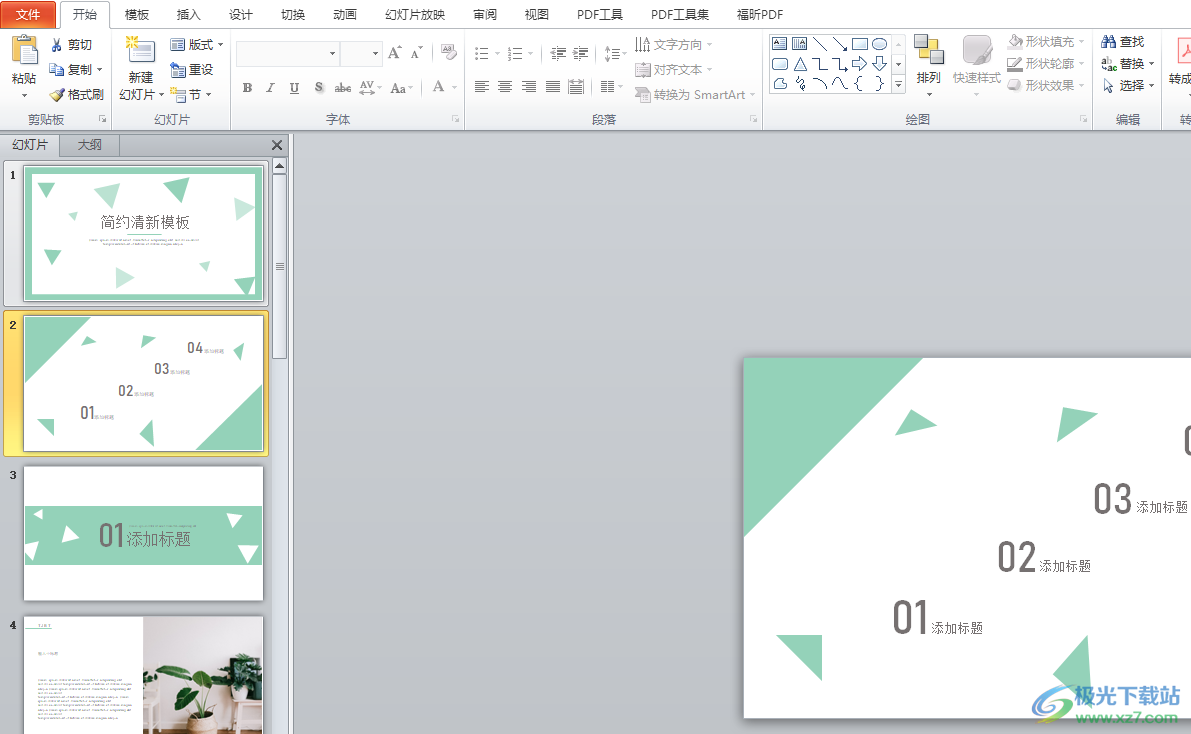
方法步骤
1.用户在ppt软件中打开演示文稿文件,并进入到编辑页面上来进行设置
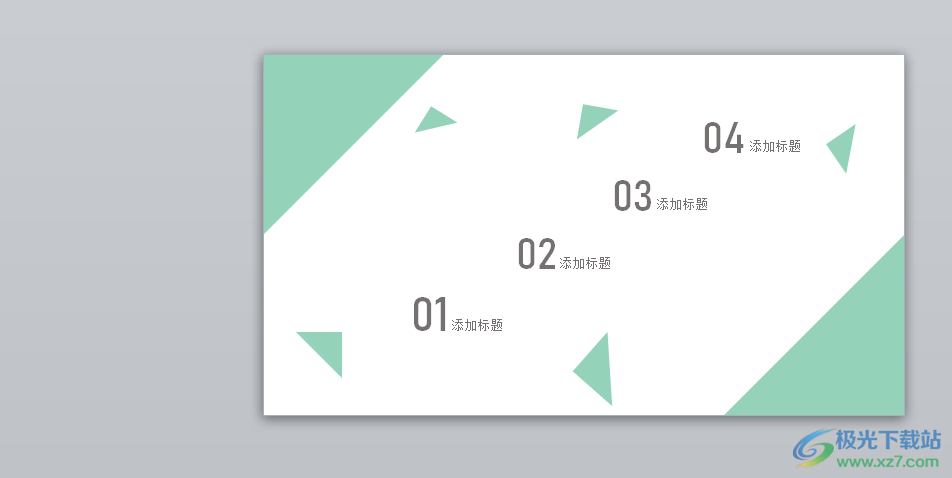
2.在页面上方的菜单栏中点击幻灯片放映选项,将会显示出相关的选项卡,用户选择其中的录制幻灯片演示选项
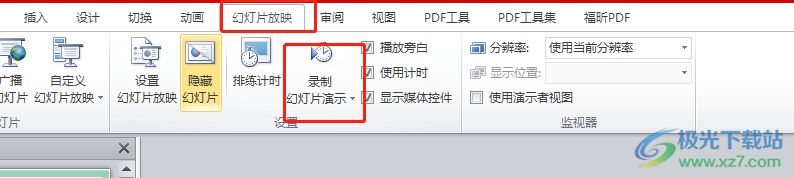
3.将会拓展出下拉菜单,用户可以选择从头开始录制选项或是从当前幻灯片开始录制选项,小编以从头开始录制为例
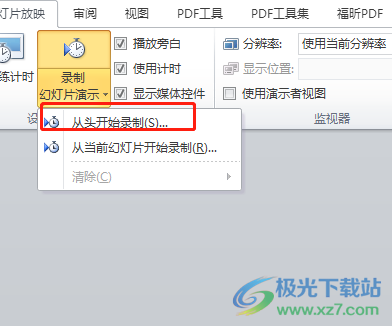
4.这时可以看到弹出来的相关窗口,用户根据需要选择好想要录制的内容后按下开始录制选项
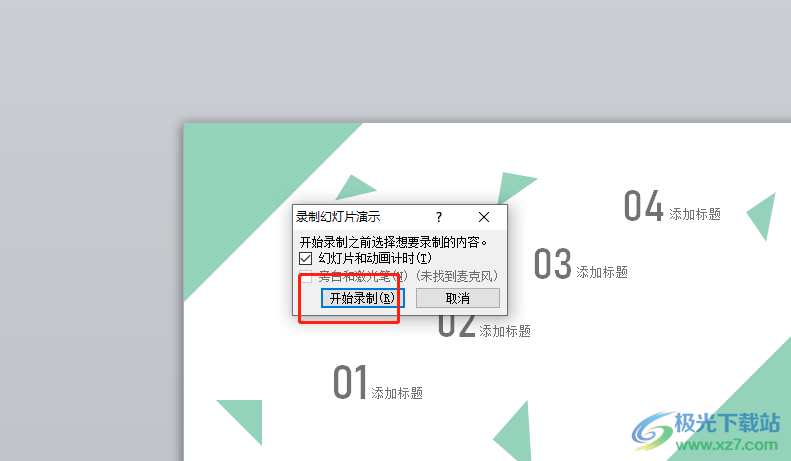
5.随后就可以发现演示文稿自动进入到录制状态,左上角会显示出录制的计时器,用户点击其中的向右箭头即可进入到下一页幻灯片的录制
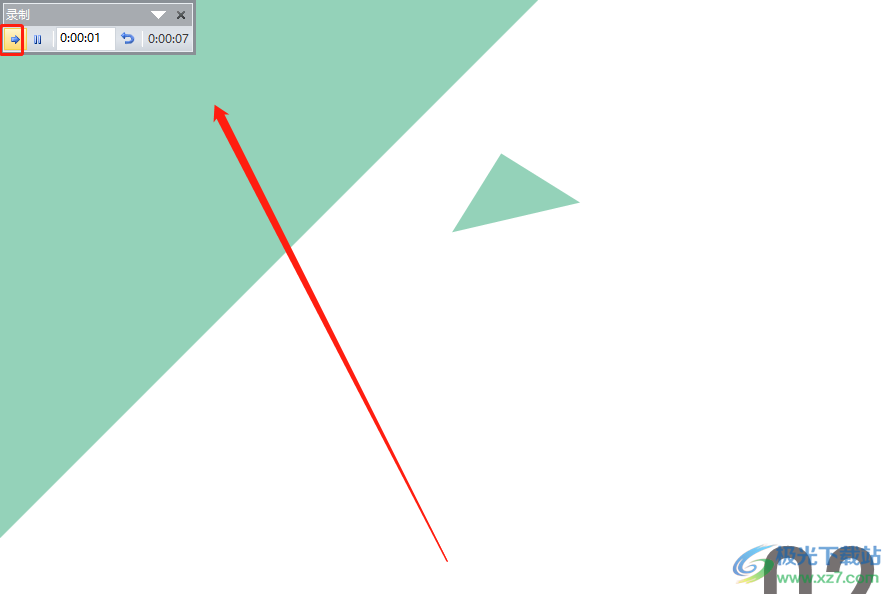
6.最后按下键盘上的esc键即可结束录制,用户在弹出来的提示窗口中按下是按钮即可设置成功
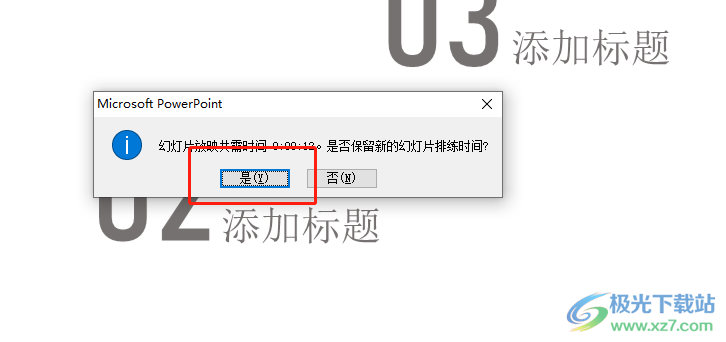
以上就是小编对用户提出问题整理出来的方法步骤,用户从中知道了大致的操作过程为点击幻灯片放映——录制幻灯片演示——从头开始录制——开始录制这几步,整个操作过程简单易懂,因此感兴趣的用户快来看看小编整理出来的教程吧,一定可以解决好问题的。
